Apple luôn cung cấp cho người dùng nhiều tính năng độc đáo. Nếu bạn mới sử dụng iPhone hoặc là iFan chính hiệu, những mẹo dưới đây sẽ giúp bạn tận dụng và trải nghiệm tốt nhất sản phẩm đến từ nhà Apple.
Tham khảo thêm một số chủ đề liên quan:

Tìm hiểu tất tần tật các mẹo hay của iPhone
1. Vai trò của các mẹo hay trên iPhone
-
Tiết kiệm thời gian: Những mẹo hay trên iPhone giúp người dùng tiết kiệm thời gian trong việc thực hiện các tác vụ hàng ngày trên thiết bị. Ví dụ như sử dụng tính năng đa nhiệm để mở hai ứng dụng cùng lúc trên một màn hình, hoặc sử dụng tính năng "Máy tính" tích hợp để tiết kiệm thời gian khi tính toán.
-
Tăng năng suất: Các mẹo hay cho iPhone giúp người dùng tăng năng suất trong công việc và cuộc sống hàng ngày. Ví dụ như sử dụng tính năng "Ưu tiên tải về" để ưu tiên tải các ứng dụng quan trọng hơn, hoặc sử dụng tính năng "Máy ảnh" để chụp ảnh nhanh bằng cách chạm hai lần vào nút Home.
-
Tối ưu hóa trải nghiệm người dùng: Các mẹo hay cho iPhone giúp tối ưu hóa trải nghiệm sử dụng của người dùng. Ví dụ như sử dụng tính năng "Màn hình Tối" để giảm ánh sáng màn hình và bảo vệ mắt, hoặc sử dụng tính năng "Vẽ chữ viết tay" trên iMessage để gửi những tin nhắn độc đáo hơn.
-
Tăng tính bảo mật: Các mẹo hay cho iPhone giúp tăng tính bảo mật cho thiết bị của người dùng. Ví dụ như tạo nhiều dấu vân tay trên iPhone để có thể sử dụng tất cả các ngón tay của bạn để mở khóa thiết bị, hoặc sử dụng tính năng "Giới hạn tuổi" trong App Store để ẩn các ứng dụng không phù hợp với độ tuổi của bạn.

Các mẹo hay trên iPhone giúp người dùng như thế nào?
2. Top các mẹo hay trên iPhone mới nhất
2.1. Mở trình đa nhiệm với 3D Touch
Để chuyển đổi nhanh giữa các ứng dụng trên iPhone 6S, 6S Plus, iPhone 7, 7 Plus, người dùng không cần phải nhấn nút Home 2 lần như trước đây. Thay vào đó, họ có thể sử dụng tính năng 3D Touch bằng cách chạm mạnh vào cạnh bên trái của màn hình và vuốt xuống. Tuy nhiên, chức năng này chỉ có sẵn trên các thiết bị hỗ trợ 3D Touch và chạy trên phiên bản iOS 10 trở lên, ví dụ iPhone 11 Pro Max.
2.2. Hiển thị Desktop site
Đa số các trang web đều có chế độ hiển thị cho thiết bị di động và cho máy tính để bàn. Tuy nhiên, ở chế độ hiển thị cho thiết bị di động, các chức năng và khả năng hiển thị có thể bị giới hạn. Từ phiên bản iOS 8 trở đi, Apple đã trang bị một tính năng hiển thị trang web ở chế độ xem Desktop, mà không phải ai cũng biết. Để sử dụng tính năng này, bạn chỉ cần truy cập trang web, chọn biểu tượng chia sẻ và tìm kiếm tùy chọn Yêu cầu Trang cho Máy để bàn.
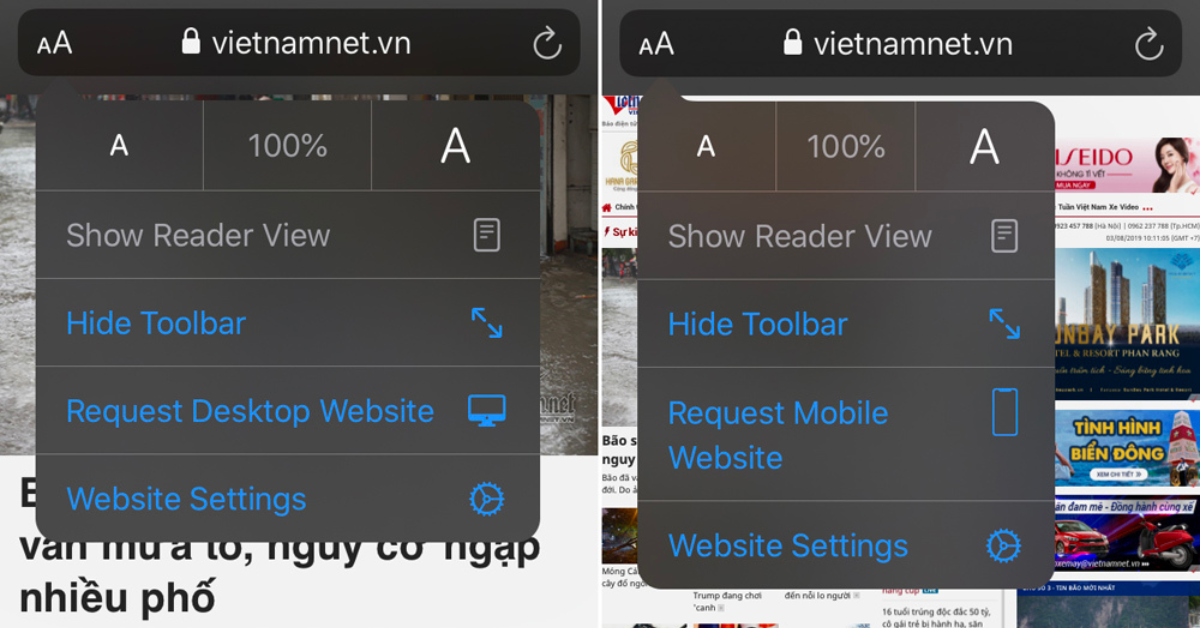
Hỗ trợ hiển thị Desktop site
2.3. Cài nhạc chuông với bài hát yêu thích
So với các thiết bị Android, tạo ra các bản nhạc chuông trên iPhone không đơn giản. Nhiều người dùng iPhone chỉ có thể sử dụng nhạc chuông mặc định và điều này có thể trở nên nhàm chán. Tuy nhiên, bạn vẫn có thể tạo ra những bản nhạc chuông độc đáo và khác biệt so với những người dùng khác bằng cách sử dụng ứng dụng Garageband.
Garageband là một ứng dụng sản xuất nhạc chuyên nghiệp của Apple, cho phép người dùng tự tạo các đoạn âm thanh với độ dài tùy ý và sử dụng chúng để tạo nhạc chuông trên iPhone.
2.4. Chỉnh sửa ảnh đơn giản với Markup
Trước đây, để chỉnh sửa, đánh dấu, chèn văn bản hoặc phóng to một phần bất kỳ trong một bức ảnh trên iPhone, người dùng phải tìm và sử dụng các ứng dụng bên thứ ba. Tuy nhiên, với việc nâng cấp lên iOS 10, ví dụ iPhone 12 Pro Max người dùng có thể sử dụng tính năng Markup để thực hiện các thay đổi này. Bằng cách chọn ảnh cần chỉnh sửa và nhấp vào biểu tượng chỉnh sửa, sau đó chọn "Đánh dấu" từ danh sách tùy chọn, người dùng có thể truy cập một trình chỉnh sửa hình ảnh để thực hiện các chỉnh sửa và thêm văn bản.
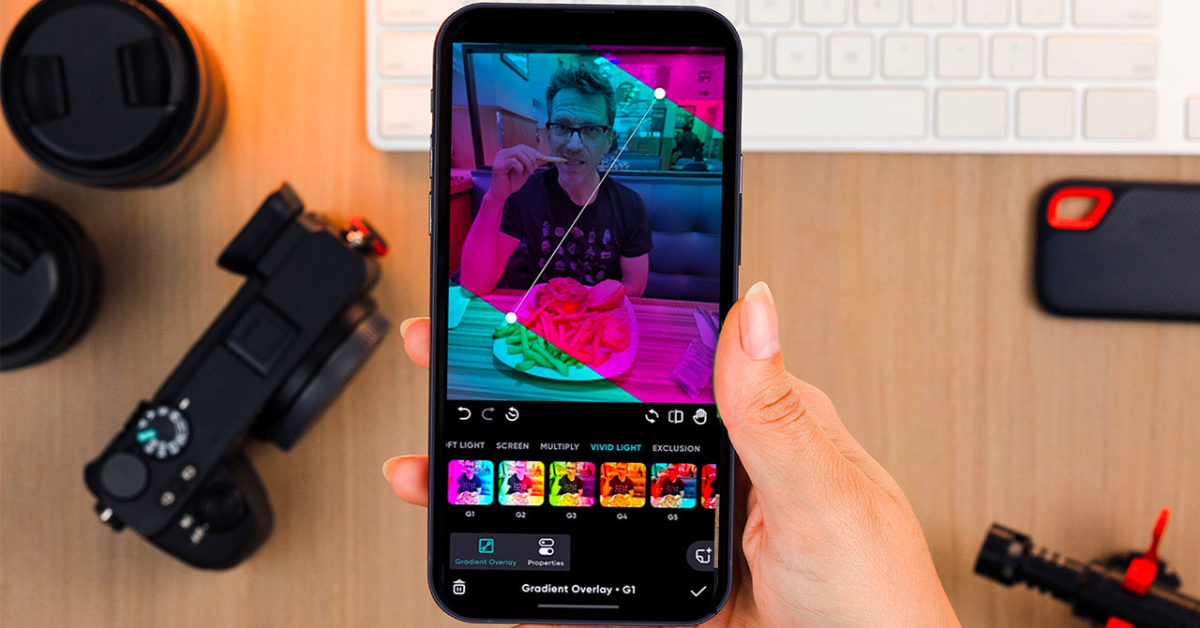
Hỗ trợ chỉnh ảnh bằng Markup
2.5. Đóng nhanh các tab tại Safari
Trước phiên bản iOS 10, người dùng iPhone phải đóng các tab trên Safari một cách thủ công bằng cách vuốt chúng ra khỏi màn hình. Tuy nhiên, trên iOS 10, người dùng có thể đóng tab nhanh chóng bằng cách nhấn giữ nút Tabs ở góc dưới cùng bên phải màn hình và chọn tùy chọn Đóng tab.
2.6. Tắt thông báo với 3D Touch
Trên iOS 10, người dùng iPhone có thể xóa nhanh các thông báo bằng cách nhấn vào nút X ở trung tâm thông báo. Tuy nhiên, nếu iPhone của bạn có tính năng 3D Touch, việc xóa thông báo sẽ trở nên dễ dàng hơn nhiều. Khi chạm mạnh vào biểu tượng X, toàn bộ thông báo sẽ được xóa ngay lập tức, không cần phải thực hiện 2-3 bước như trên các thiết bị thông thường.
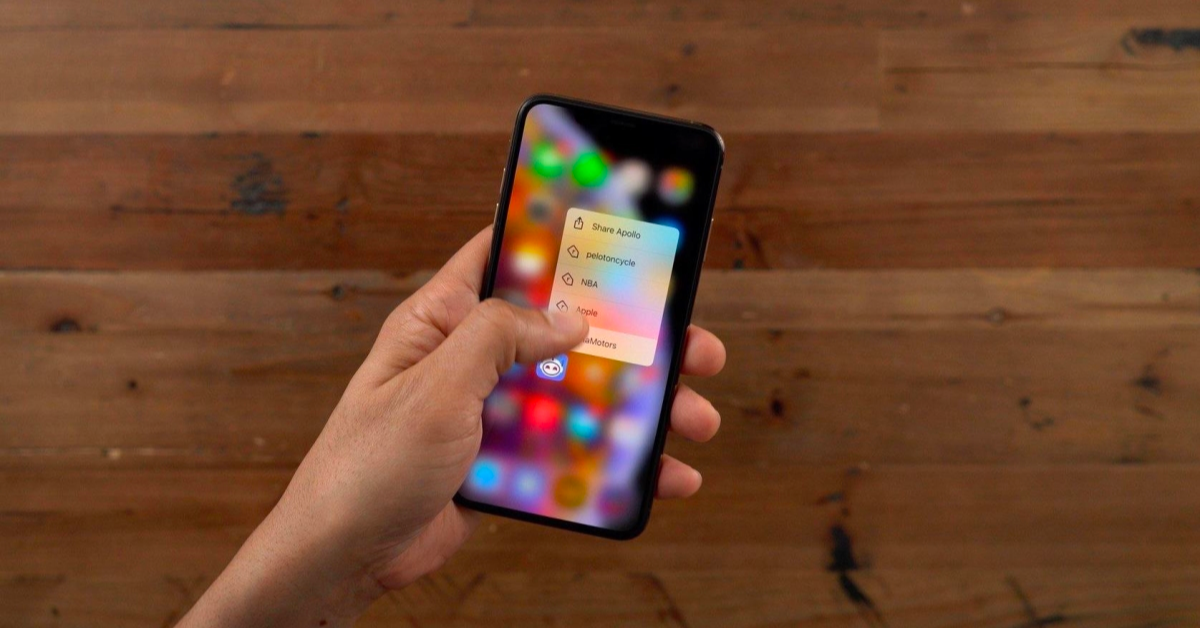
Hỗ trợ tắt thông báo chỉ với 3D Touch
2.7. Tin nhắn chữ vẽ bằng tay trong iMessage
Bằng cách sử dụng tính năng vẽ chữ viết tay trên iMessage của iPhone 13 Pro Max, bạn có thể làm cho các đoạn tin nhắn trở nên thú vị hơn và không còn nhàm chán như trước. Để sử dụng tính năng này, bạn chỉ cần mở tin nhắn và tắt chức năng Khóa hướng dọc trong Trung tâm kiểm soát.
Sau đó, một vùng trắng sẽ xuất hiện ngay lập tức và bạn có thể sử dụng nó để vẽ hình ảnh hoặc ký tự theo ý muốn.
Nếu diện tích vùng viết trên màn hình iPhone của bạn không đủ để vẽ hoặc ghi chú, bạn có thể chạm vào nút mũi tên ở bên phải màn hình để tiếp tục viết trên phần vùng mới.
Sau khi hoàn thành việc vẽ hoặc ghi chú, bạn có thể chọn Hoàn tác (Undo) để quay về thao tác trước đó hoặc nhấn Xong (Done) để hoàn tất và gửi tin nhắn đi.
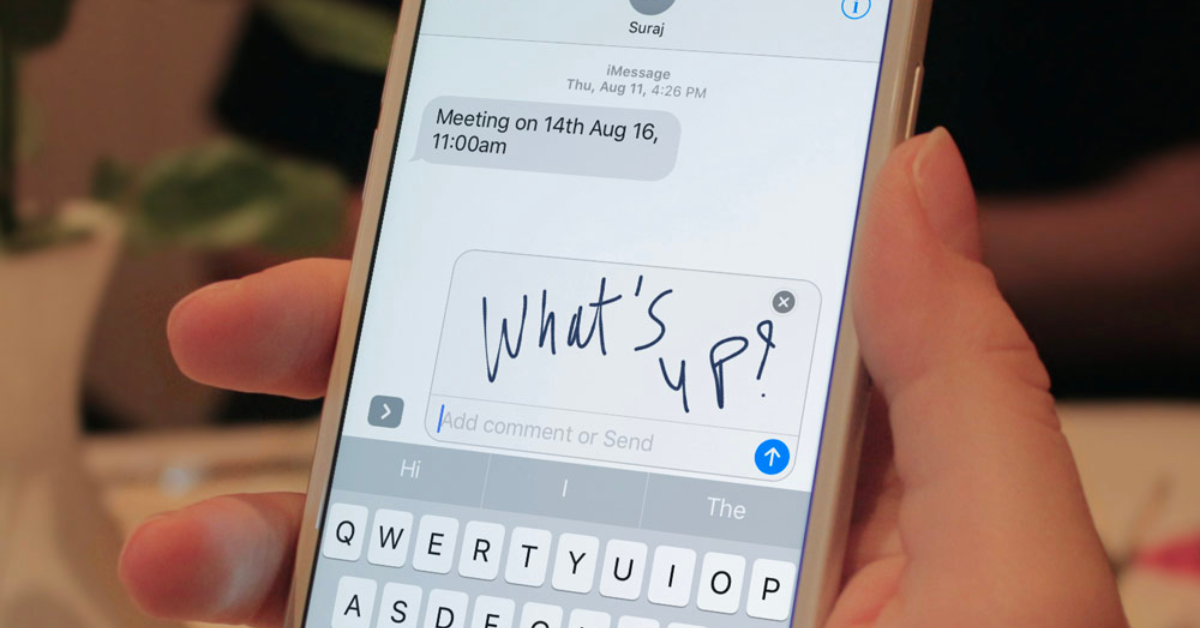
Hỗ trợ vẽ chữ thay tin nhắn trong iMessage
2.8. Cài đặt 2 ngón tay mở khóa trên cùng 1 dấu vân tay
Trên iPhone, người dùng chỉ có thể tạo tối đa 5 dấu vân tay trên thiết bị. Tuy nhiên, nếu bạn muốn sử dụng tất cả 10 ngón tay để mở khóa, bạn có thể làm như sau:
Khi thiết lập vân tay, máy sẽ yêu cầu bạn đặt ngón tay lên nút Home. Để sử dụng tất cả 10 ngón tay, bạn chỉ cần thay đổi và đặt 2 ngón tay bất kỳ lên nút Home lần lượt cho đến khi quá trình thiết lập hoàn tất. Sau đó, cả 10 ngón tay của bạn đều có thể được sử dụng để mở khóa thiết bị.
2.9. Thiết lập chế độ ưu tiên tải về
Việc tải ứng dụng có thể mất khá nhiều thời gian cho người dùng, nhưng không phải tất cả các ứng dụng đều cần phải được tải và sử dụng ngay lúc đó. Nếu bạn gặp tình trạng này, trên các thiết bị hỗ trợ 3D Touch, bạn có thể thực hiện theo các bước sau để ưu tiên tải ứng dụng quan trọng hơn:
-
Ấn mạnh lên biểu tượng của ứng dụng cần ưu tiên tải.
-
Chọn tùy chọn Ưu tiên tải về trong danh sách các tùy chọn hiển thị.
Sau đó, ứng dụng sẽ được ưu tiên tải về trước các ứng dụng khác và bạn có thể sử dụng nó ngay khi tải xong.
2.10. Ẩn ứng dụng các bên thứ 3
Việc ẩn các ứng dụng trên iPhone thường khó khăn, trừ khi bạn sử dụng các ứng dụng khác hỗ trợ việc này. Tuy nhiên, hiện nay bạn không cần phải tốn thêm dung lượng để tải các ứng dụng hỗ trợ ẩn ứng dụng nữa. Thay vào đó, bạn có thể làm như sau để ẩn các ứng dụng trực tiếp trên App Store:
-
Truy cập vào App Store trên iPhone của bạn.
-
Tìm ứng dụng mà bạn muốn ẩn và kiểm tra mục Thông tin.
-
Nếu mục Thông tin có Giới hạn tuổi, bạn có thể sử dụng tính năng Màn hình Tối để ẩn ứng dụng đó trên thiết bị của mình.
Tùy chọn Màn hình Tối sẽ ẩn ứng dụng trên thiết bị của bạn mà không cần phải gỡ bỏ hoặc tải thêm bất kỳ ứng dụng nào.
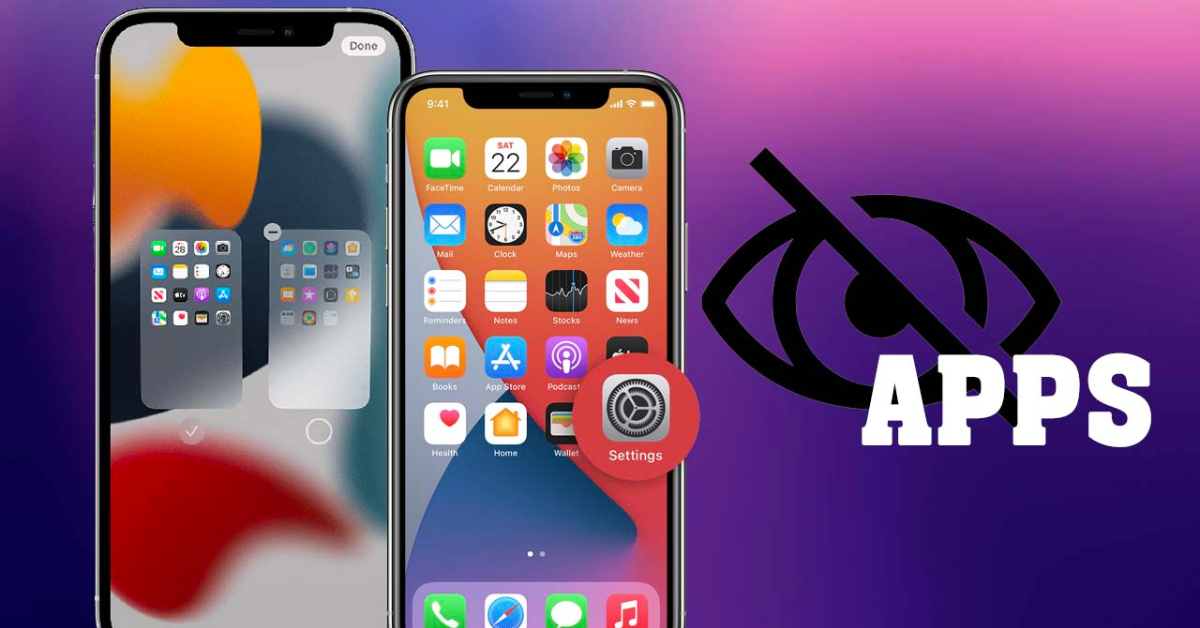
Hỗ trợ ẩn các ứng dụng bên thứ 3
2.11. Tạo kiểu rung thông báo theo ý thích
Mặc định, iPhone sẽ sử dụng một kiểu rung chuẩn cho tin nhắn. Tuy nhiên, bạn có thể tạo ra một kiểu rung riêng bằng cách vào Settings, chọn Sounds, tìm kiếm thông báo trong danh sách Âm thanh và Rung, sau đó chọn Rung và tạo kiểu rung mới.
Để tạo kiểu rung mới trên iPhone 14 Pro Max, bạn có thể thu âm nhịp điệu mà bạn muốn sử dụng bằng cách chạm vào màn hình theo nhịp điệu của nó. Sau đó, chỉ cần lưu lại và kiểu rung mới sẽ được lưu trữ ở mục Rung.
Ngoài ra, bạn cũng có thể cài đặt một kiểu rung riêng cho mỗi liên hệ trong danh bạ của bạn.
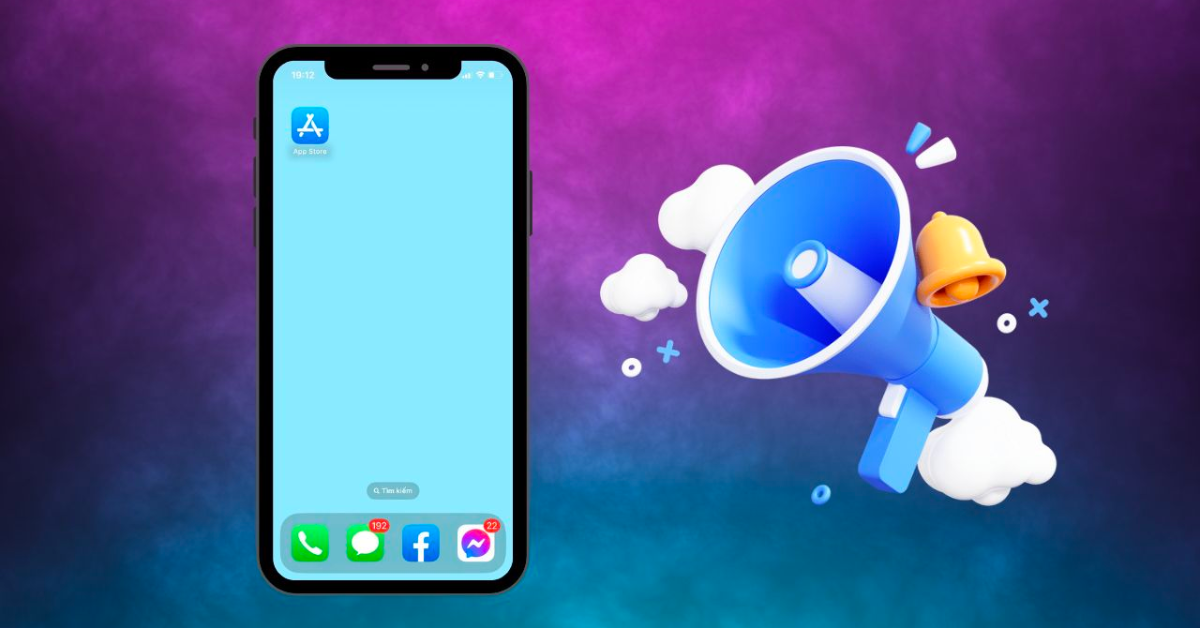
Hỗ trợ tạo kiểu rung thông báo tùy ý thích
Mặc dù không quá mới mẻ, nhưng các mẹo vặt trên đây sẽ giúp bạn trải nghiệm iPhone tốt hơn đấy. Bạn có nghĩ rằng còn tính năng nào thú vị trên iPhone mà chưa được đề cập ở đây không? Hãy chia sẻ ý kiến của bạn với mọi người bằng cách nhập vào phần bình luận nhé. Đừng quên theo dõi cửa hàng điện thoại MobileWorld để cập nhật những thông tin mới nhất.
Hãy theo dõi các bản tin khác của chúng tôi tại đây để cập nhật những thông tin công nghệ mới nhất, hữu ích nhất mỗi ngày nhé.
Bạn hãy tham khảo bảng giá điện thoại tại cửa hàng MobileWorld nhé! MobileWorld hứa hẹn sẽ đem đến cho người dùng những thiết bị công nghệ chính hãng, cập nhật những dòng sản phẩm mới nhanh nhất của những gã khổng lồ công nghệ lớn, kịp thời đáp ứng nhu cầu sử dụng cho nhiều tín đồ yêu công nghệ hiện nay.
Cửa hàng điện thoại MobileWorld (Mobileworld.com.vn) đã hoạt động hơn 8 năm, chuyên cung cấp các dòng điện thoại iPhone, Samsung, Google chính hãng, Fullbox, quốc tế, like new. Luôn được bảo hành đầy đủ với các gói bảo hành đa dạng.
MobileWorld hiện đã hợp tác cùng các ngân hàng, tổ chức tín dụng uy tín cung cấp gói trả góp 0% cho khách hàng.
Hệ thống cửa hàng MobileWorld:
Trụ Sở:
-
692 Lê Hồng Phong, Phường Vườn Lài, TP. HCM
-
Hotline: 0961.273.979
-
support@mobileworld.com.vn
Chi Nhánh Thủ Đức:
-
318 Võ Văn Ngân, phường Bình Thọ, TP. Thủ Đức
-
Hotline: 0909.538.468




